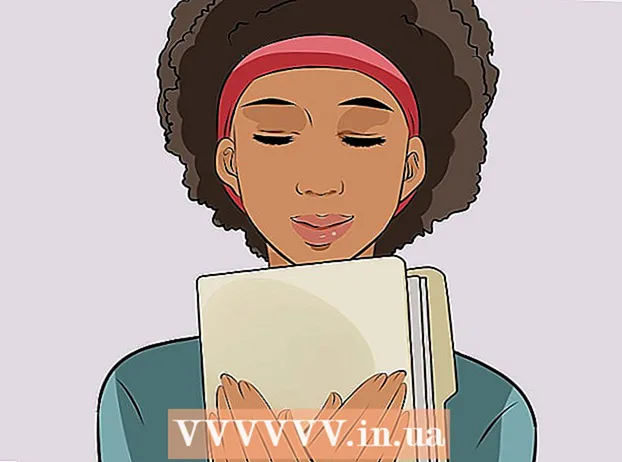రచయిత:
Gregory Harris
సృష్టి తేదీ:
10 ఏప్రిల్ 2021
నవీకరణ తేదీ:
26 జూన్ 2024

విషయము
- దశలు
- 3 లో 1 వ పద్ధతి: iTunes ని ఉపయోగించడం
- 3 లో 2 వ పద్ధతి: ఐక్లౌడ్ని ఉపయోగించడం
- విధానం 3 ఆఫ్ 3: రికవరీ మోడ్ను ఉపయోగించడం
- చిట్కాలు
- హెచ్చరికలు
డిసేబుల్ ఐఫోన్ను ఎలా అన్లాక్ చేయాలో ఈ ఆర్టికల్ మీకు చూపుతుంది. మీరు వరుసగా అనేకసార్లు తప్పు పాస్వర్డ్ నమోదు చేస్తే ఈ స్మార్ట్ఫోన్ ఆఫ్ అవుతుంది. నియమం ప్రకారం, కొంతకాలం తర్వాత బ్లాక్ చేయడం స్వయంచాలకంగా విడుదల అవుతుంది, ఇది 1 నుండి 60 నిమిషాల వరకు ఉంటుంది. కానీ మీరు తప్పు పాస్వర్డ్లను నమోదు చేయడం కొనసాగిస్తే, స్మార్ట్ఫోన్ నిరవధికంగా ఆపివేయబడవచ్చు. నిలిపివేయబడిన స్మార్ట్ఫోన్ను అన్లాక్ చేయడానికి, మీరు ఐఫోన్ను ఫ్యాక్టరీ సెట్టింగ్లకు పునరుద్ధరించాలి; ఇది iTunes, iCloud లేదా iTunes రికవరీ మోడ్ ఉపయోగించి చేయవచ్చు.
దశలు
3 లో 1 వ పద్ధతి: iTunes ని ఉపయోగించడం
 1 మీ ఐఫోన్ను మీ కంప్యూటర్కు కనెక్ట్ చేయండి. ఛార్జింగ్ కేబుల్ యొక్క ఒక చివరను మీ స్మార్ట్ఫోన్కు మరియు మరొక చివరను మీ కంప్యూటర్లోని USB పోర్ట్కు కనెక్ట్ చేయండి.
1 మీ ఐఫోన్ను మీ కంప్యూటర్కు కనెక్ట్ చేయండి. ఛార్జింగ్ కేబుల్ యొక్క ఒక చివరను మీ స్మార్ట్ఫోన్కు మరియు మరొక చివరను మీ కంప్యూటర్లోని USB పోర్ట్కు కనెక్ట్ చేయండి. - మీ వద్ద Mac ఉంటే, దానికి ఛార్జింగ్ కేబుల్ని కనెక్ట్ చేయడానికి USB3.0 నుండి Thunderbolt అడాప్టర్ని కొనుగోలు చేయండి.
 2 ITunes ని ప్రారంభించండి. బహుళ వర్ణ సంగీత గమనిక చిహ్నంపై క్లిక్ చేయండి.
2 ITunes ని ప్రారంభించండి. బహుళ వర్ణ సంగీత గమనిక చిహ్నంపై క్లిక్ చేయండి. - కనెక్ట్ చేయబడిన ఐఫోన్తో పని చేయలేమని లేదా మీరు పాస్వర్డ్ని నమోదు చేయాలని ఐట్యూన్స్ చెబితే, ఈ విభాగానికి వెళ్లండి.
 3 ఐఫోన్ చిహ్నంపై క్లిక్ చేయండి. మీరు iTunes విండో ఎగువ ఎడమ మూలలో ఐఫోన్ ఆకారపు చిహ్నాన్ని కనుగొంటారు.
3 ఐఫోన్ చిహ్నంపై క్లిక్ చేయండి. మీరు iTunes విండో ఎగువ ఎడమ మూలలో ఐఫోన్ ఆకారపు చిహ్నాన్ని కనుగొంటారు.  4 క్లిక్ చేయండి ఐఫోన్ పునరుద్ధరించు. మీరు కుడి ఎగువ మూలలో ఈ ఎంపికను కనుగొంటారు.
4 క్లిక్ చేయండి ఐఫోన్ పునరుద్ధరించు. మీరు కుడి ఎగువ మూలలో ఈ ఎంపికను కనుగొంటారు. - మీ స్మార్ట్ఫోన్లో ఫైండ్ మై ఐఫోన్ యాక్టివేట్ చేయబడితే, దాన్ని ఆపివేయమని మీరు ప్రాంప్ట్ చేయబడతారు. ఐఫోన్ డిసేబుల్ అయినందున ఈ ఫీచర్ డీయాక్టివేట్ చేయబడదు కాబట్టి, ఈ పద్ధతిని ఉపయోగించండి.
 5 నొక్కండి పునరుద్ధరించుప్రాంప్ట్ చేసినప్పుడు. ఫ్యాక్టరీ సెట్టింగ్లకు ఐఫోన్ను పునరుద్ధరించే ప్రక్రియ ప్రారంభమవుతుంది.
5 నొక్కండి పునరుద్ధరించుప్రాంప్ట్ చేసినప్పుడు. ఫ్యాక్టరీ సెట్టింగ్లకు ఐఫోన్ను పునరుద్ధరించే ప్రక్రియ ప్రారంభమవుతుంది. - మీరు పాస్వర్డ్ని నమోదు చేయాల్సి రావచ్చు.
 6 రికవరీ ప్రక్రియ పూర్తయ్యే వరకు వేచి ఉండండి. ఐఫోన్ అప్డేట్ అయితే దీనికి కొన్ని నిమిషాలు లేదా అంతకంటే ఎక్కువ సమయం పడుతుంది. ఫ్యాక్టరీ సెట్టింగ్లు పునరుద్ధరించబడినప్పుడు, స్మార్ట్ఫోన్ అన్లాక్ చేయబడుతుంది మరియు పాస్వర్డ్ తీసివేయబడుతుంది.
6 రికవరీ ప్రక్రియ పూర్తయ్యే వరకు వేచి ఉండండి. ఐఫోన్ అప్డేట్ అయితే దీనికి కొన్ని నిమిషాలు లేదా అంతకంటే ఎక్కువ సమయం పడుతుంది. ఫ్యాక్టరీ సెట్టింగ్లు పునరుద్ధరించబడినప్పుడు, స్మార్ట్ఫోన్ అన్లాక్ చేయబడుతుంది మరియు పాస్వర్డ్ తీసివేయబడుతుంది.  7 మీ బ్యాకప్ను పునరుద్ధరించండి (అవసరమైతే). మీరు ఐట్యూన్స్ లేదా ఐక్లౌడ్ ఉపయోగించి ఐఫోన్ను బ్యాకప్ చేసినట్లయితే, సెట్టింగ్లు, యాప్లు, ఫోటోలు మరియు వంటి వాటిని పునరుద్ధరించండి.
7 మీ బ్యాకప్ను పునరుద్ధరించండి (అవసరమైతే). మీరు ఐట్యూన్స్ లేదా ఐక్లౌడ్ ఉపయోగించి ఐఫోన్ను బ్యాకప్ చేసినట్లయితే, సెట్టింగ్లు, యాప్లు, ఫోటోలు మరియు వంటి వాటిని పునరుద్ధరించండి. - ఐఫోన్ యాక్టివేషన్ లాక్ కలిగి ఉంటే, iTunes ఉపయోగించి మీ బ్యాకప్ను పునరుద్ధరించడానికి మీ Apple ID ఇమెయిల్ చిరునామా మరియు పాస్వర్డ్ని నమోదు చేయండి.
- బ్యాకప్ లేకపోతే, ఐఫోన్ను కొత్త డివైజ్గా సెటప్ చేయండి.
3 లో 2 వ పద్ధతి: ఐక్లౌడ్ని ఉపయోగించడం
 1 మీ స్మార్ట్ఫోన్లో ఫైండ్ మై ఐఫోన్ ఆన్ చేయబడితే గుర్తుంచుకోండి. కాకపోతే, ఈ పద్ధతిని ఉపయోగించలేము; ఐట్యూన్స్ లేదా రికవరీ మోడ్ ఉపయోగించి మీ ఐఫోన్ను అన్లాక్ చేయడానికి ప్రయత్నించండి.
1 మీ స్మార్ట్ఫోన్లో ఫైండ్ మై ఐఫోన్ ఆన్ చేయబడితే గుర్తుంచుకోండి. కాకపోతే, ఈ పద్ధతిని ఉపయోగించలేము; ఐట్యూన్స్ లేదా రికవరీ మోడ్ ఉపయోగించి మీ ఐఫోన్ను అన్లాక్ చేయడానికి ప్రయత్నించండి.  2 మీ iCloud ఖాతాకు సైన్ ఇన్ చేయండి. వెబ్ బ్రౌజర్లో https://www.icloud.com/ కి వెళ్లి, ఆపై మీ Apple ID ఇమెయిల్ చిరునామా మరియు పాస్వర్డ్ని నమోదు చేయండి. మీ iCloud డాష్బోర్డ్ తెరవబడుతుంది.
2 మీ iCloud ఖాతాకు సైన్ ఇన్ చేయండి. వెబ్ బ్రౌజర్లో https://www.icloud.com/ కి వెళ్లి, ఆపై మీ Apple ID ఇమెయిల్ చిరునామా మరియు పాస్వర్డ్ని నమోదు చేయండి. మీ iCloud డాష్బోర్డ్ తెరవబడుతుంది.  3 నొక్కండి ఐఫోన్ను కనుగొనండి. ఈ ఎంపిక ఆకుపచ్చ నేపథ్యంలో రాడార్ చిహ్నంతో గుర్తించబడింది మరియు టూల్బార్ దిగువన ఉంది. ఐక్లౌడ్ ఐఫోన్ కోసం వెతకడం ప్రారంభిస్తుంది.
3 నొక్కండి ఐఫోన్ను కనుగొనండి. ఈ ఎంపిక ఆకుపచ్చ నేపథ్యంలో రాడార్ చిహ్నంతో గుర్తించబడింది మరియు టూల్బార్ దిగువన ఉంది. ఐక్లౌడ్ ఐఫోన్ కోసం వెతకడం ప్రారంభిస్తుంది. - మీరు ముందుగా మీ Apple ID పాస్వర్డ్ని నమోదు చేయాలి.
 4 మెనుని తెరవండి అన్ని పరికరాలు. మీరు దానిని విండో ఎగువన కనుగొంటారు.
4 మెనుని తెరవండి అన్ని పరికరాలు. మీరు దానిని విండో ఎగువన కనుగొంటారు.  5 ఐఫోన్ ఎంచుకోండి. మెనులో అతని పేరుపై క్లిక్ చేయండి. విండో కుడి వైపున ఐఫోన్ ప్యానెల్ తెరవబడుతుంది.
5 ఐఫోన్ ఎంచుకోండి. మెనులో అతని పేరుపై క్లిక్ చేయండి. విండో కుడి వైపున ఐఫోన్ ప్యానెల్ తెరవబడుతుంది. - మీ ఐఫోన్ పేరు మెనూలో లేకపోతే, నా ఐఫోన్ను కనుగొనడం నిలిపివేయబడింది.
 6 నొక్కండి ఐఫోన్ను తొలగించండి. మీరు ఐఫోన్ ప్యానెల్ యొక్క దిగువ కుడి మూలలో ఈ ఎంపికను కనుగొంటారు.
6 నొక్కండి ఐఫోన్ను తొలగించండి. మీరు ఐఫోన్ ప్యానెల్ యొక్క దిగువ కుడి మూలలో ఈ ఎంపికను కనుగొంటారు.  7 నొక్కండి తొలగించుప్రాంప్ట్ చేసినప్పుడు. పాస్వర్డ్ నమోదు చేయడానికి ఒక లైన్ తెరవబడుతుంది.
7 నొక్కండి తొలగించుప్రాంప్ట్ చేసినప్పుడు. పాస్వర్డ్ నమోదు చేయడానికి ఒక లైన్ తెరవబడుతుంది.  8 మీ Apple ID పాస్వర్డ్ని నమోదు చేయండి. ఓపెన్ లైన్లో దీన్ని చేయండి.
8 మీ Apple ID పాస్వర్డ్ని నమోదు చేయండి. ఓపెన్ లైన్లో దీన్ని చేయండి.  9 నొక్కండి ఇంకా. మీరు ఐఫోన్ బార్ యొక్క కుడి ఎగువ మూలలో ఈ ఎంపికను కనుగొంటారు.
9 నొక్కండి ఇంకా. మీరు ఐఫోన్ బార్ యొక్క కుడి ఎగువ మూలలో ఈ ఎంపికను కనుగొంటారు.  10 నొక్కండి సిద్ధంగా ఉంది. మీరు ఐఫోన్ బార్ యొక్క కుడి ఎగువ మూలలో ఈ ఆకుపచ్చ బటన్ను కనుగొంటారు. ఐఫోన్ ఎరేజింగ్ ప్రక్రియ ప్రారంభమవుతుంది.
10 నొక్కండి సిద్ధంగా ఉంది. మీరు ఐఫోన్ బార్ యొక్క కుడి ఎగువ మూలలో ఈ ఆకుపచ్చ బటన్ను కనుగొంటారు. ఐఫోన్ ఎరేజింగ్ ప్రక్రియ ప్రారంభమవుతుంది.  11 ప్రక్రియ పూర్తయ్యే వరకు వేచి ఉండండి. నియమం ప్రకారం, ఇది కొన్ని నిమిషాలు ఉంటుంది. "హలో" అనే పదం స్మార్ట్ఫోన్ స్క్రీన్లో వివిధ భాషలలో ప్రదర్శించబడుతుంది.
11 ప్రక్రియ పూర్తయ్యే వరకు వేచి ఉండండి. నియమం ప్రకారం, ఇది కొన్ని నిమిషాలు ఉంటుంది. "హలో" అనే పదం స్మార్ట్ఫోన్ స్క్రీన్లో వివిధ భాషలలో ప్రదర్శించబడుతుంది.  12 మీ బ్యాకప్ను పునరుద్ధరించండి (అవసరమైతే). మీరు ఐట్యూన్స్ లేదా ఐక్లౌడ్ ఉపయోగించి ఐఫోన్ను బ్యాకప్ చేసినట్లయితే, సెట్టింగ్లు, యాప్లు, ఫోటోలు మరియు వంటి వాటిని పునరుద్ధరించండి.
12 మీ బ్యాకప్ను పునరుద్ధరించండి (అవసరమైతే). మీరు ఐట్యూన్స్ లేదా ఐక్లౌడ్ ఉపయోగించి ఐఫోన్ను బ్యాకప్ చేసినట్లయితే, సెట్టింగ్లు, యాప్లు, ఫోటోలు మరియు వంటి వాటిని పునరుద్ధరించండి. - ఐఫోన్ యాక్టివేషన్ లాక్ కలిగి ఉంటే, iTunes ఉపయోగించి మీ బ్యాకప్ను పునరుద్ధరించడానికి మీ Apple ID ఇమెయిల్ చిరునామా మరియు పాస్వర్డ్ని నమోదు చేయండి.
- బ్యాకప్ లేకపోతే, ఐఫోన్ను కొత్త డివైజ్గా సెటప్ చేయండి.
విధానం 3 ఆఫ్ 3: రికవరీ మోడ్ను ఉపయోగించడం
 1 ఈ పద్ధతిని ఎప్పుడు ఉపయోగించాలో గుర్తుంచుకోండి. ఐట్యూన్స్ రికవరీ మోడ్తో, మీరు మీ ఐఫోన్కు కనెక్ట్ చేయని కంప్యూటర్లో ఫ్యాక్టరీ సెట్టింగ్లకు ఐఫోన్ను పునరుద్ధరించవచ్చు. మీ ఐఫోన్ను ఫ్యాక్టరీ రీసెట్ చేయడానికి మీరు iTunes ని ఉపయోగించలేకపోతే మరియు iCloud ని ఉపయోగించలేకపోతే ఈ పద్ధతిని ప్రయత్నించండి ఎందుకంటే మీ స్మార్ట్ఫోన్లో My iPhone డిసేబుల్ చేయబడింది.
1 ఈ పద్ధతిని ఎప్పుడు ఉపయోగించాలో గుర్తుంచుకోండి. ఐట్యూన్స్ రికవరీ మోడ్తో, మీరు మీ ఐఫోన్కు కనెక్ట్ చేయని కంప్యూటర్లో ఫ్యాక్టరీ సెట్టింగ్లకు ఐఫోన్ను పునరుద్ధరించవచ్చు. మీ ఐఫోన్ను ఫ్యాక్టరీ రీసెట్ చేయడానికి మీరు iTunes ని ఉపయోగించలేకపోతే మరియు iCloud ని ఉపయోగించలేకపోతే ఈ పద్ధతిని ప్రయత్నించండి ఎందుకంటే మీ స్మార్ట్ఫోన్లో My iPhone డిసేబుల్ చేయబడింది.  2 ఐట్యూన్స్ నడుస్తుంటే దాన్ని మూసివేయండి. ఐట్యూన్స్ నడుస్తున్నప్పుడు మీరు రికవరీ మోడ్ని ఆన్ చేస్తే, ఎర్రర్ మెసేజ్ కనిపిస్తుంది.
2 ఐట్యూన్స్ నడుస్తుంటే దాన్ని మూసివేయండి. ఐట్యూన్స్ నడుస్తున్నప్పుడు మీరు రికవరీ మోడ్ని ఆన్ చేస్తే, ఎర్రర్ మెసేజ్ కనిపిస్తుంది.  3 మీ ఐఫోన్ను మీ కంప్యూటర్కు కనెక్ట్ చేయండి. ఛార్జింగ్ కేబుల్ యొక్క ఒక చివరను మీ స్మార్ట్ఫోన్కు మరియు మరొక చివరను మీ కంప్యూటర్లోని USB పోర్ట్కు కనెక్ట్ చేయండి.
3 మీ ఐఫోన్ను మీ కంప్యూటర్కు కనెక్ట్ చేయండి. ఛార్జింగ్ కేబుల్ యొక్క ఒక చివరను మీ స్మార్ట్ఫోన్కు మరియు మరొక చివరను మీ కంప్యూటర్లోని USB పోర్ట్కు కనెక్ట్ చేయండి. - మీ వద్ద Mac ఉంటే, దానికి ఛార్జింగ్ కేబుల్ని కనెక్ట్ చేయడానికి USB3.0 నుండి Thunderbolt అడాప్టర్ని కొనుగోలు చేయండి.
- ఐట్యూన్స్ ఆటోమేటిక్గా ప్రారంభమైతే, దాన్ని మూసివేయండి.
 4 ఐఫోన్ను రికవరీ మోడ్గా మార్చండి. ఐఫోన్ 8 మరియు కొత్త మోడళ్లలో, త్వరగా వాల్యూమ్ అప్ బటన్ని నొక్కి, త్వరగా వాల్యూమ్ డౌన్ బటన్ని నొక్కి, ఆపై స్మార్ట్ఫోన్ "ఐట్యూన్స్కు కనెక్ట్ అవ్వండి" మరియు ఛార్జింగ్ కేబుల్ మరియు ఐట్యూన్స్ లోగో చిహ్నాన్ని ప్రదర్శించే వరకు పవర్ బటన్ని నొక్కి పట్టుకోండి.
4 ఐఫోన్ను రికవరీ మోడ్గా మార్చండి. ఐఫోన్ 8 మరియు కొత్త మోడళ్లలో, త్వరగా వాల్యూమ్ అప్ బటన్ని నొక్కి, త్వరగా వాల్యూమ్ డౌన్ బటన్ని నొక్కి, ఆపై స్మార్ట్ఫోన్ "ఐట్యూన్స్కు కనెక్ట్ అవ్వండి" మరియు ఛార్జింగ్ కేబుల్ మరియు ఐట్యూన్స్ లోగో చిహ్నాన్ని ప్రదర్శించే వరకు పవర్ బటన్ని నొక్కి పట్టుకోండి. - ఐఫోన్ 7 లో, స్మార్ట్ఫోన్ "ఐట్యూన్స్కు కనెక్ట్ చేయి" ప్రదర్శించే వరకు వాల్యూమ్ డౌన్ మరియు పవర్ బటన్లను నొక్కి ఉంచండి
- IPhone 6S మరియు పాత మోడళ్లలో, మీ స్మార్ట్ఫోన్ "iTunes కి కనెక్ట్ చేయండి" అని ప్రదర్శించే వరకు పవర్ బటన్ మరియు హోమ్ బటన్ని నొక్కి ఉంచండి.
 5 ITunes ని ప్రారంభించండి. బహుళ వర్ణ సంగీత గమనిక చిహ్నంపై క్లిక్ చేయండి. ITunes రికవరీ మోడ్ పేజీని తెరుస్తుంది.
5 ITunes ని ప్రారంభించండి. బహుళ వర్ణ సంగీత గమనిక చిహ్నంపై క్లిక్ చేయండి. ITunes రికవరీ మోడ్ పేజీని తెరుస్తుంది.  6 క్లిక్ చేయండి ఐఫోన్ పునరుద్ధరించు. మీరు విండో ఎగువన ఈ ఎంపికను కనుగొంటారు.
6 క్లిక్ చేయండి ఐఫోన్ పునరుద్ధరించు. మీరు విండో ఎగువన ఈ ఎంపికను కనుగొంటారు.  7 నొక్కండి పునరుద్ధరించుప్రాంప్ట్ చేసినప్పుడు. ఫ్యాక్టరీ సెట్టింగ్లకు ఐఫోన్ను పునరుద్ధరించే ప్రక్రియ ప్రారంభమవుతుంది.
7 నొక్కండి పునరుద్ధరించుప్రాంప్ట్ చేసినప్పుడు. ఫ్యాక్టరీ సెట్టింగ్లకు ఐఫోన్ను పునరుద్ధరించే ప్రక్రియ ప్రారంభమవుతుంది. - మీరు మీ Apple ID పాస్వర్డ్ను నమోదు చేయాలి.
 8 రికవరీ ప్రక్రియ పూర్తయ్యే వరకు వేచి ఉండండి. ఐఫోన్ అప్డేట్ అయితే దీనికి కొన్ని నిమిషాలు లేదా అంతకంటే ఎక్కువ సమయం పడుతుంది.
8 రికవరీ ప్రక్రియ పూర్తయ్యే వరకు వేచి ఉండండి. ఐఫోన్ అప్డేట్ అయితే దీనికి కొన్ని నిమిషాలు లేదా అంతకంటే ఎక్కువ సమయం పడుతుంది.  9 మీ బ్యాకప్ను పునరుద్ధరించండి (అవసరమైతే). మీరు ఐట్యూన్స్ లేదా ఐక్లౌడ్ ఉపయోగించి ఐఫోన్ను బ్యాకప్ చేసినట్లయితే, సెట్టింగ్లు, యాప్లు, ఫోటోలు మరియు వంటి వాటిని పునరుద్ధరించండి.
9 మీ బ్యాకప్ను పునరుద్ధరించండి (అవసరమైతే). మీరు ఐట్యూన్స్ లేదా ఐక్లౌడ్ ఉపయోగించి ఐఫోన్ను బ్యాకప్ చేసినట్లయితే, సెట్టింగ్లు, యాప్లు, ఫోటోలు మరియు వంటి వాటిని పునరుద్ధరించండి. - ఐఫోన్ యాక్టివేషన్ లాక్ కలిగి ఉంటే, iTunes ఉపయోగించి మీ బ్యాకప్ను పునరుద్ధరించడానికి మీ Apple ID ఇమెయిల్ చిరునామా మరియు పాస్వర్డ్ని నమోదు చేయండి.
- బ్యాకప్ లేకపోతే, ఐఫోన్ను కొత్త డివైజ్గా సెటప్ చేయండి.
చిట్కాలు
- మీ ఐఫోన్ను ఫ్యాక్టరీ సెట్టింగ్లకు రీసెట్ చేయకుండా, స్వయంచాలకంగా లాక్ అన్లాక్ అయ్యే వరకు మీరు వేచి ఉండాలని మేము సిఫార్సు చేస్తున్నాము.
- ఐఫోన్ ఆపివేయబడినప్పుడు అత్యవసర సేవలకు కాల్ చేయడానికి, స్క్రీన్ దిగువన ఉన్న అత్యవసర కాల్ని నొక్కండి, ఆపై నంబర్ని మాన్యువల్గా డయల్ చేయండి.
హెచ్చరికలు
- ఐఫోన్ నిలిపివేయబడితే మరియు మీరు ఐట్యూన్స్ లేదా ఐక్లౌడ్ ఉపయోగించి మీ స్మార్ట్ఫోన్ను బ్యాకప్ చేయకపోతే, ఐఫోన్ ఫ్యాక్టరీ సెట్టింగ్లకు పునరుద్ధరించబడినప్పుడు మీ డేటా మొత్తం తొలగించబడుతుంది.